- Autor Nora Macey [email protected].
- Public 2023-12-16 10:23.
- Naposledy zmenené 2025-01-23 08:55.
Ak sa ocitnete v situácii, keď urgentne potrebujete tlač, ktorá nie je po ruke, môžete si urobiť vysoko kvalitnú kópiu za predpokladu, že máte skener, farebnú tlačiareň a niektoré zručnosti vo Photoshope.
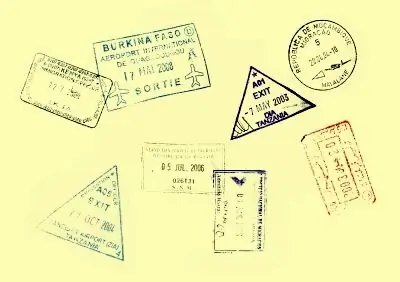
Nevyhnutné
Originálna tlačená tlač na akýkoľvek dokument, skener, farebná tlačiareň, Photoshop
Inštrukcie
Krok 1
Ak chcete získať dobrú tlačenú kópiu, vezmite dokument s originálnou tlačou a pomocou skenera vytvorte digitálnu kópiu v maximálnom rozlíšení.
Krok 2
Výsledný obrázok otvorte vo Photoshope, vystrihnite opečiatkovaný fragment nástrojom Crop Tool a pomocou nástroja Clone Stamp Tool vyčistite pozadie z textu pod tlačou. Mali by ste mať čistú kópiu s vysokým rozlíšením.
Krok 3
Teraz vytvorte nový obrázok s rozmermi, ktoré nie sú menšie ako tie, ktoré už máte. Ako pozadie vyberte priehľadnú matnú farbu. Ak to chcete urobiť, stlačte Ctrl + N a v poli Obsah na pozadí vyberte Transparent.
Krok 4
Vyberte pečiatku pomocou nástroja Magic Wand Tool. Ak to chcete urobiť, kliknite pomocou nástroja na pozadie a potom výber invertujte kliknutím pravým tlačidlom myši a výberom možnosti Vybrať inverzne.
Krok 5
Vezmite nástroj Posun a presuňte vybratú pečiatku na nový obrázok s priehľadným pozadím. Zlúčte vrstvy stlačením klávesov Ctrl + Shift + E a výsledný výsledok uložte do formátu
Krok 6
Otvorte dokument Word a vložte uloženú pečiatku na požadované miesto. Upravte približnú veľkosť tlače a vytlačte testovaciu stránku. Skontrolujte pôvodnú veľkosť tlače, potom znova upravte veľkosť tlače a vytlačte ďalšiu testovaciu stránku. Prispôsobujte veľkosť tlače, kým nedosiahnete presnú kópiu. Kontrola presnosti sa najlepšie určí vložením kópie na originál a nasmerovaním hárkov na zdroj svetla.






